发布:2020/10/19 14:27:55作者:管理员 来源:本站 浏览次数:1118
1.进入指定文件夹内,启动 git bash here
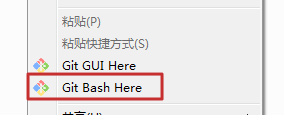
2. 初始化文件夹
git init
3.开始添加文件
所有文件添加方法
git add .
单个文件添加方法
git add *.*
例如我的目录是这样的:
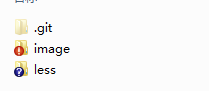
(这里说明下:git init完成之后,根目录文件夹中会出现.git文件夹,根目录中所有的文件夹都会出现蓝色小问号图标),我的image文件夹是已经添加过了,所以这里以less文件夹为例,现在看下less文件夹中的目录情况(我的less文件夹中还有个less文件夹,不要弄混了哦)
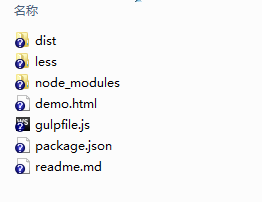
添加所有文件应该所有人都可以看的明白,这里就只说下添加单个文件,首先添加demo.html
git add less/demo.html

添加完后,改文件的蓝色问号小图标,变成改了蓝色加号小图标

再以添加dist文件夹为例
git add less/dist

添加完成之后,dist文件夹的蓝色问号小图标变成了红色感叹号小图标

而dist文件夹里面的文件都加上了蓝色加号小图标
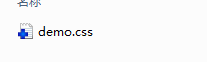
这都说明我们添加成功了,现在可以提交了
4.提交文件
git commit -m "less test" -a
上面的命令是提交所有文件
git commit -m "somefile" somegile.txt
这个是提交某个文件夹的命令,接下来,先提交demo.html一个文件
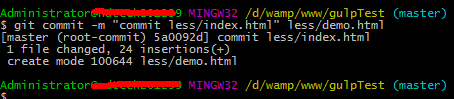
提交成功之后,demo.html的小图标变成了绿色小对号
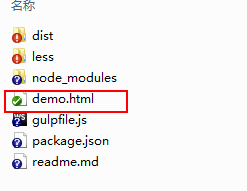
最后示例:把所有添加的问价都提交,从上面的图中可以看到,我只添加了dist文件夹,less文件夹,和demo.html,所以我这里提交所有添加文件也即是,把dist和less文件夹提交了
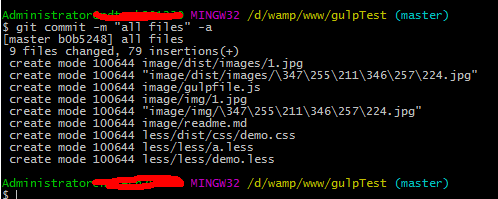
看下我提交后的文件目录,只有被我添加的文件才被提交了哦

好了,就到这里,有问题联系我!





